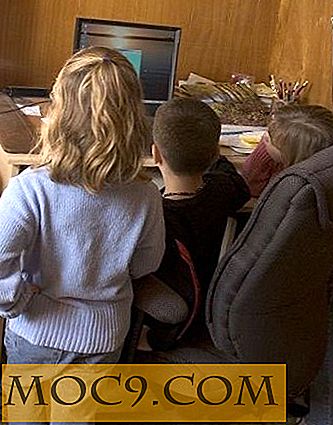Hoe u uw stoom-ID kunt vinden en wijzigen
Het kennen van je Steam ID is essentieel als je je account wilt koppelen aan sites van derden die je gebruiksinformatie geven, je bibliotheek organiseren enzovoort. Dankzij een van deze sites, heb ik ontdekt dat ik 2000 uur gamen doe in mijn Steam-leven, wat, geloof je, niet zo hoog is als ik vreesde.
Steam biedt echter geen informatie over hoe je je Steam ID kunt vinden (het is niet hetzelfde als je gebruikersnaam en profielnaam), dus we zullen je een paar manieren laten zien om het te doen en hoe je kunt veranderen het naar iets persoonlijkers en gedenkwaardigers.
Gerelateerd : Hoe je Desktop en Non-Steam Games Streamen met Steam Link
Vind uw Steam-ID met behulp van de URL-weergave
In het belang van het schoonhouden van dingen, toont het Steam-platform niet de URL voor elke pagina binnen uw bezoek. De URL geeft echter je Steam-ID weer wanneer je je profielpagina bezoekt, dus we willen hem aanzetten.
Een optie is om via een webbrowser in te loggen op Steam, naar je profiel te gaan en het nummer te noteren.
U kunt ook de URL-weergave inschakelen in de desktopclient. Klik hiertoe op "Steam -> Instellingen -> Interface" en vink vervolgens het vakje aan dat "Display Steam URL-adresbalk indien beschikbaar" aangeeft.

Ga nu naar je Steam profielpagina. (Klik op uw gebruikersnaam rechts van 'Community' boven in het Steam-venster en vervolgens op 'Profiel'.)

Je ziet de URL van je profielpagina bovenaan de pagina. Je Steam ID is het nummer (of de naam als je het op een bepaald moment handmatig hebt gewijzigd) aan het einde van de URL, dus het ziet er ongeveer zo uit:
http://steamcommunity.com/id/ 884670275836125
Hoe u uw stoom-ID kunt wijzigen
Voor het grootste deel zou je je Steam ID kunnen gebruiken zoals deze is voor alle sites van derden waarmee je je account wilt koppelen, maar om een of andere reden vinden deze sites het soms niet leuk dat je het lange Steam ID-nummer gebruikt en werk er niet mee. In dit geval (of als u gewoon een meer bekende Steam-ID wilt), is het goed om uw Steam-ID te wijzigen.

Om dit te doen, klikt u op uw Steam-profielpagina op 'Profiel bewerken'. Een paar opties op de nieuwe pagina ziet u het vak 'Aangepaste URL'. Hier zie je je Steam ID en heb je de mogelijkheid om het te veranderen in wat je maar wilt. Als u klaar bent, scrolt u naar beneden en klikt u op 'Wijzigingen opslaan'.

U kunt ook de Steam mobiele app gebruiken
Als u geen toegang hebt tot de desktopclient, is er een Steam-app beschikbaar voor zowel iOS als Android, waar u naar uw profielpagina kunt gaan en 'Profiel bewerken' kunt selecteren om uw Steam-ID te vinden en te wijzigen.
Conclusie
Het lijkt vreemd dat Valve het zo ingewikkeld zou maken om toegang te krijgen tot iets dat zo fundamenteel is voor je Steam-account, maar mega-bedrijven werken op mysterieuze manieren die stervelingen onmogelijk kunnen begrijpen.
Hoe dan ook, nu je je Steam ID hebt, kun je allerlei gekke informatie vinden over je account en gewoonten om games te spelen van sites van derden. Ik vind vooral dit Steam-bibliotheekfilter leuk, wat een geweldige manier is om specifieke gametypes te vinden als je een enorme bibliotheek hebt (handig om al je lokale multiplayer-spellen op te zoeken voor bankgesprekken).

![Twee eenvoudige trucs met shell-scripts om uw productiviteit te verbeteren [Linux]](http://moc9.com/img/firefox-english.jpg)